Wayfair补货对接全流程说明
一. 沙盒测试
- 登录到wayfair后台,打开Inventory》Inventory Management ,显示如下图页面(否则请联系wayfair平台),点击红框中的按钮“Export CSV”导出库存报表保存至电脑本地,后续库存接口测试需要导入该文件。(温馨提示:如果无库存管理模块,需要找平台咨询申请开通)
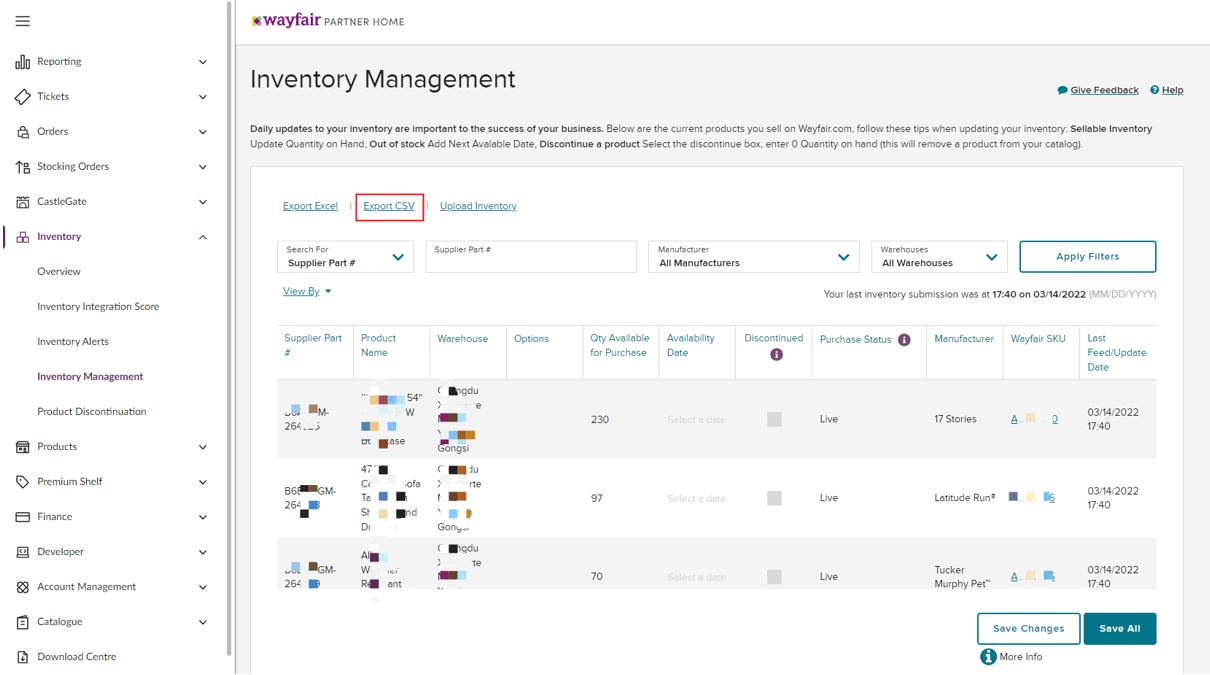
2.获取沙盒秘钥
2.1打开Developer》Applications,显示如下图页面:
如果出现如下页面,
请打开Account Management》My Account ,显示如下图页面,勾选红框中的API选项后,再重新打开Developer》Applications
2.2点击按钮New Application,输入Name、Description,默认选择Sandbox类型,点击save按钮创建应用(温馨提示:沙盒类型的应用只创建一个,避免测试认证中多沙盒环境混乱),
如果没有复制到沙盒内的秘钥错误将弹窗关闭了。点击编辑沙盒信息,在编辑弹窗内选择Rotate secret重置秘钥重新获取秘钥
2.3将上图红框中的Clinet ID(沙盒应用的Clinet ID)、Client Secret(沙盒应用的Client Secret)分别复制粘贴至下图授权信息(沙盒)的clinetId、app密钥中点击保存按钮。
(温馨提示:如果操作过了Rotate secret并且获取到了新的秘钥的则要将新的Clinet ID、Client Secre重新粘贴到下图授权信息(沙盒)的clinetId、app密钥中保存)
3.在账号已经授权成功的前提下,开始自动化监测实现自动化沙盒测试。(温馨提示:如果账号还未授权,请先授权)
1.0-平台账号授权
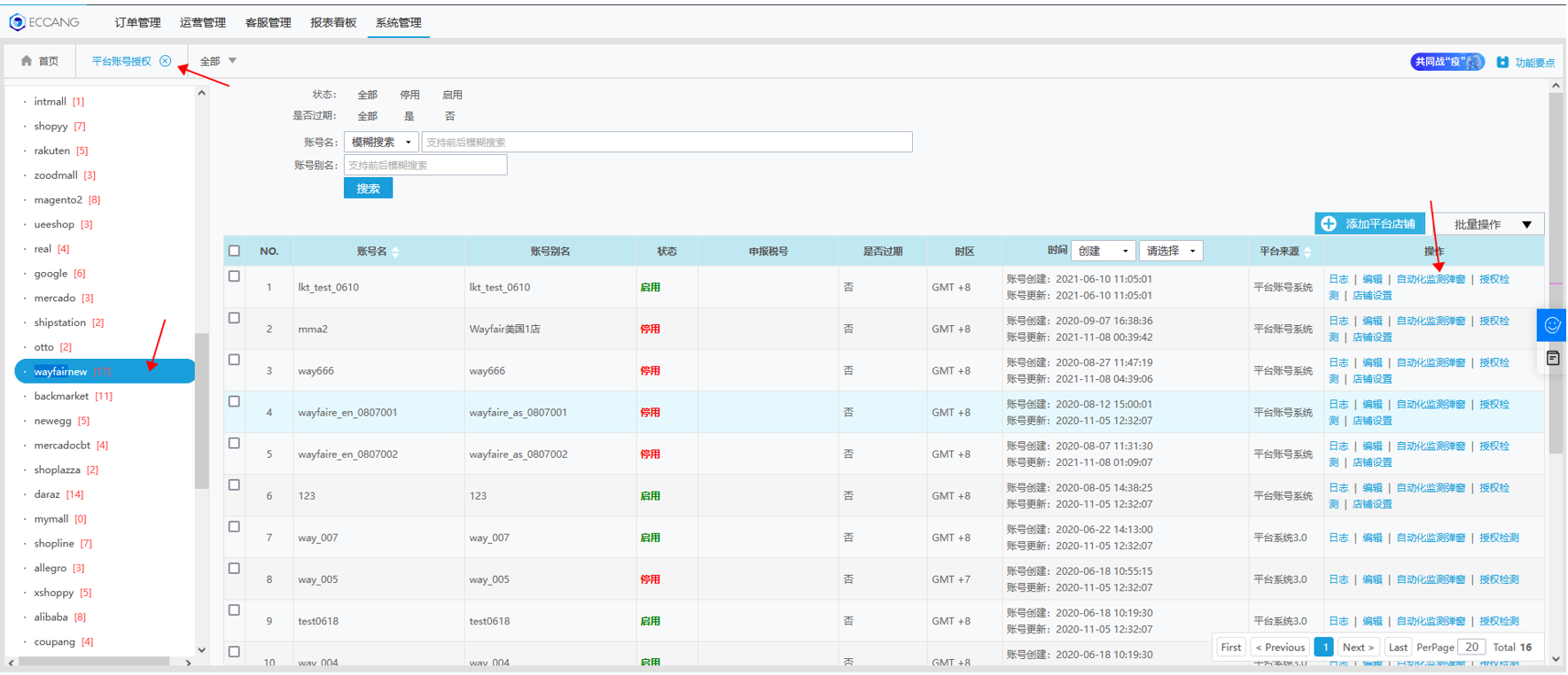
2.0-平台店铺授权
开始库存测试,步骤一、导出库存CSV第1点已完成,点击下图步骤二红框中的上传文件按钮,选择之前已保存的库存CSV文件进行导入,完成测试后测试结果图标会高亮显示(如长时间图标未更新为高亮显示,可关闭自动化测试窗口重新打开)。
二. 提交Ticket获取生产权限
- 确定已经沙盒测试完成了则进入Tickets》Submit a ticket的菜单页面。
按照以下说明填写ticket
Submit a Ticket for: Inventory & EDI
Ticket Type: Set Up an Inventory Feed or EDI Connection with Wayfair
Tech Contact Name: 请填写您的名称
Tech Contact Email: 请填写您的邮箱
What Would You Like To Set Up? (check all that apply): API Integration
Any Additional Comments?: API Inventory & Eccang
保留下图红框所示工单号,后面查询、回复工单需要用到,
打开Tickets》Overview,按下图红框所示输入工单尾数,点击查询按钮,
找到对应工单号,点击view按钮
如下图所示,在红框中回复“Inventory testing is complete”等平台回复结果即可
2.如果收到wayfair的答复说已经开启了的补货功能的生产权限则可以
三. 导入商品数据
四. 设置补货策略
五. 异常情况处理